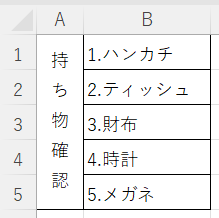
上図のように一部のセルを縦書きにできたら、表示がスッキリして見やすいですよね?
この記事では、Excelで文字を縦書きにする方法を解説いたします。
初心者でも理解しやすいように、できるだけわかりやすく解説いたしますので、安心してご覧ください。
-著者情報-
名前:Utatane
Excel使用歴:15年以上
ひとこと:初心者だった当時に戻った気持ちになって解説いたします
※わかりやすさを重視しております。厳密には解釈が異なる場合がありますことをご了承ください。
実演パソコンのスペック(ソフトやバージョンによっては、表示や結果が異なる場合があります)
- OS:Windows11 Home 64bit
- Excel:Microsoft Office Home and Business 2021
Excelで文字を縦書きにする方法
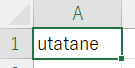
上図が元データです。
これを縦書きにしてみましょう。
対象のセル(今回はA1)を選択して右クリックしたら、メニューにある「セルの書式設定」をクリックします。
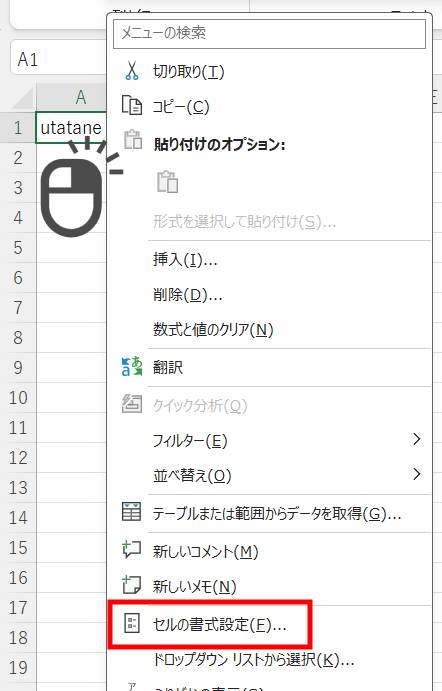
「セルの書式設定」画面が開きますので、上部「配置」タブをクリックし、右側の文字列が縦書きになった部分をクリックします。
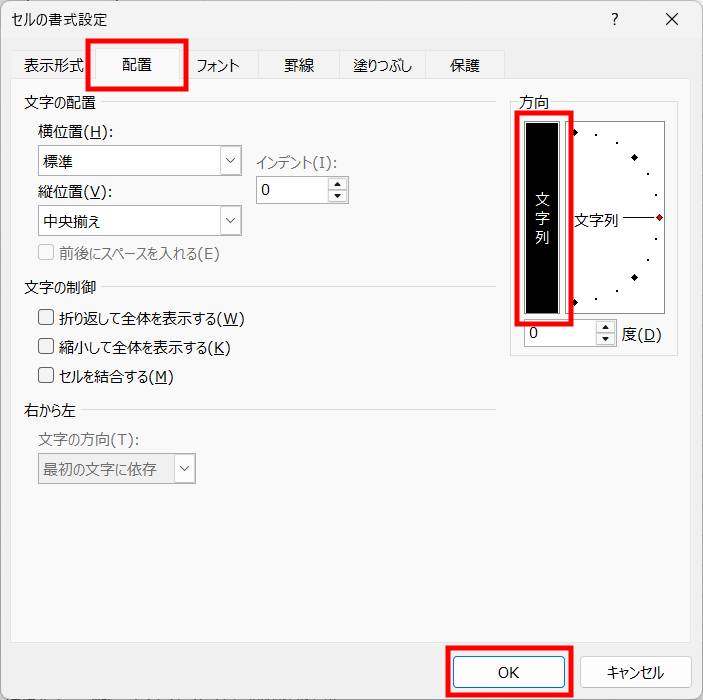
上図のように、縦書きの「文字列」が黒くなったら完了です。
OKをクリックしてください。
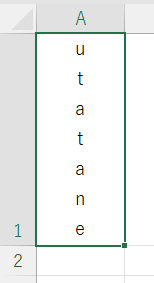
セルの文字が縦書きになりました。
縦書きを横書きに戻すには、同じ動作を再度行えばOKです。
しかしながら、縦書きになった文字を見て、疑問が沸いた方もいるかと思います。
- 文字間隔を詰めたい
- 伸ばし棒やハイフンはどうなるの?
- 改行が入っていたらどうなるの?
- 数字は横書きで表示したい
次項で解説いたします。
よくある疑問
文字間隔を詰めるには
残念ながら、今現在のExcelには文字間隔を詰める機能はありません。
しかしながら文字間隔が詰まったように見える代替え案はあります。
それはフォントを変更する方法です。
上部メニューの「ホーム」から、フォントが変更できます。
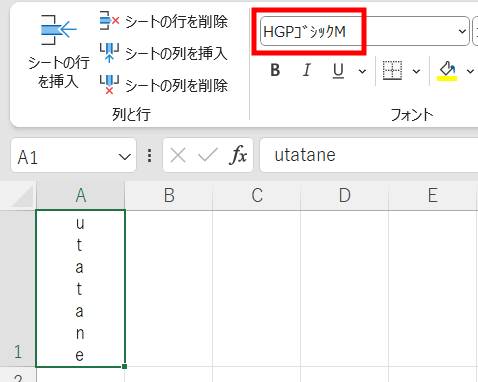
「HGPゴシックM」などがオススメです。
伸ばし棒やハイフンはどうなる?
「キーボード」などのように「(ー)伸ばし棒」が入った文字を縦書きにすると、伸ばし棒も縦書きになります。
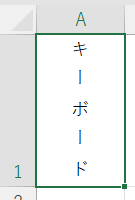
いっぽう「ハイフン(半角・全角)」は縦書きにならず、横書きのまま表示されます。
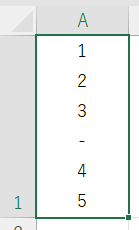
縦書きにしたい場合は伸ばし棒「ー(ーを入力してF7キーまたはF8キーを押す)」、
横書きにしたい場合はハイフン「-(ーを入力してF9キーまたはF10キーを押す)」
というように使い分けるといいかもしれません。
改行が入っていたらどうなる?
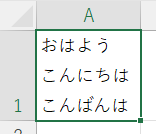
改行が入っているセルを縦書きにすると、下図のようになります。
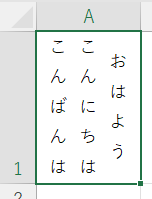
右から読む形になりますので、読みづらくなる場面では使わないようにしましょう。
数字だけを横書きにするには
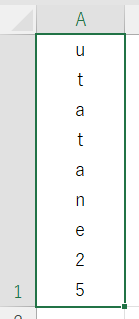
数字が入った文字を縦書きにすると、上図のように数字も縦書きになってしまいます。
数字だけを横書きにした方が見やすいですが、残念ながら今現在のExcelではできません。
しかしながら、代替え案がありますので紹介いたします。
テキストボックスを使う方法です。
上部メニューの「挿入」→「テキストボックス」をクリック
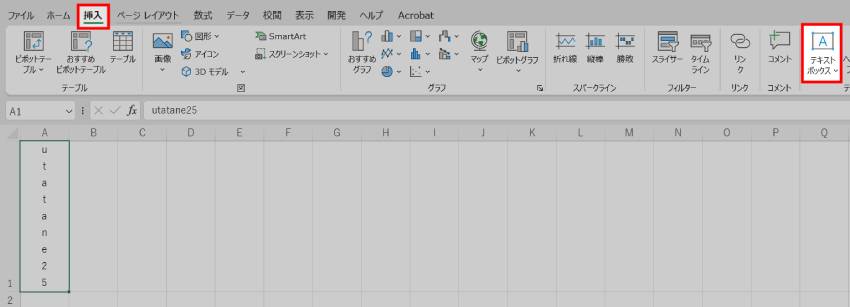
どこかのセルをクリックするとテキストボックスが挿入されます。
今回は25と入力しました。
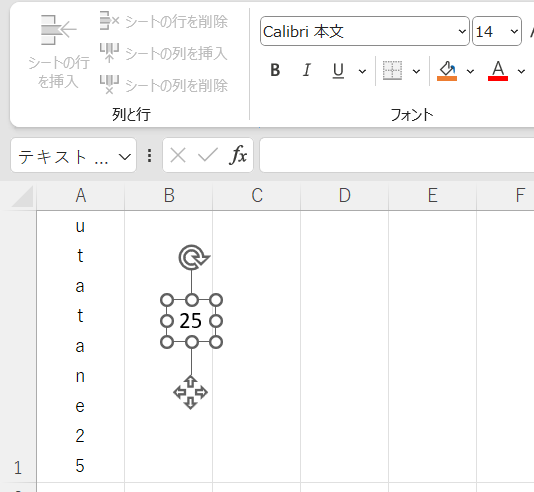
テキストボックスにカーソルを合わせると、カーソルが上下左右の矢印に変わるときがあります。
その時に、ドラッグすることでテキストボックスを移動させることができます。
縦書きにしたところに移動させましょう。
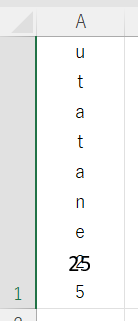
あとは縦書きの25を削除し、行の高さやフォント・サイズを整えたら完成です。
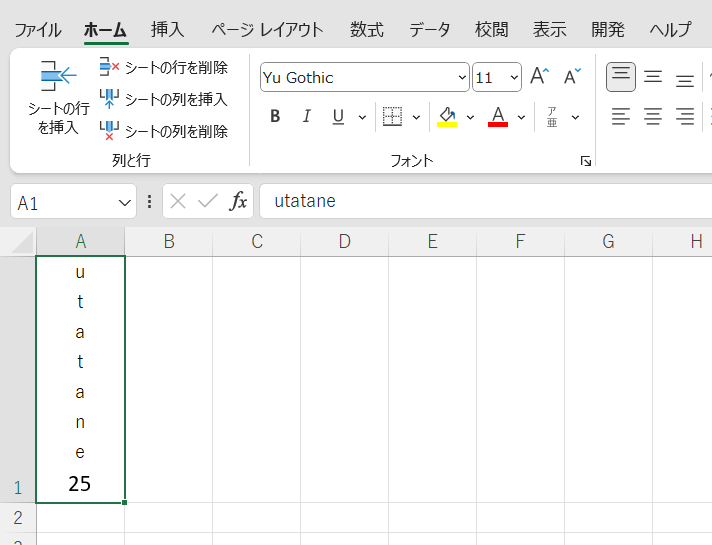
勝手に縦書きになってしまう
文字を入力し、Enterキーを押すと、縦書きにしたくないセルまで縦書きになってしまう場合があります。
これはExcelの仕様上の特性で、付近のセルの書式をコピーしてしまうことがあるのです。
縦書きになってしまったセルを右クリック→「セルの書式設定」で、縦書きを解除するか、
書式設定(縦書き)は最後に設定するようにしましょう。
横書きを縦に表示する
前項の例のように、アルファベットを縦書きにすると、なんだか違和感を感じるかと思います。
そんな時は、横書きを縦に表示してみましょう。
対象のセル(今回はA1)を選択して右クリックしたら、メニューにある「セルの書式設定」をクリックします。
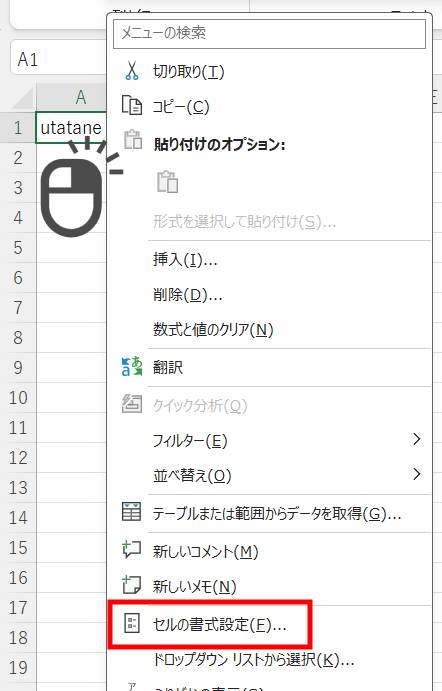
「セルの書式設定」画面が開きますので、上部「配置」タブをクリックし、右側の「度」と表示された入力欄に「90」と入力してみましょう。
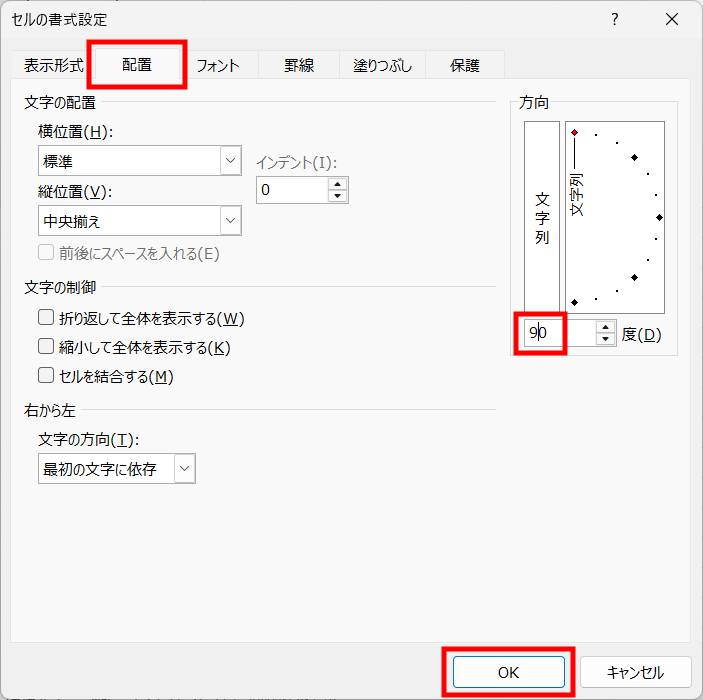
OKをクリックしたら完了です。
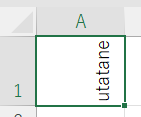
横書きのまま、縦に表示されました。
必要に応じて、列の幅を調整してください。
列の幅調整は、列と列の間(AとBの間)にカーソルを合わせると、カーソルが矢印に変わるときがあります。
そのときに、マウスをドラッグすると、列幅を変えることができます。
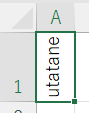
さきほど「90」と入力した欄に「-90」と入力すると、逆向き(上から下)に表示されます。
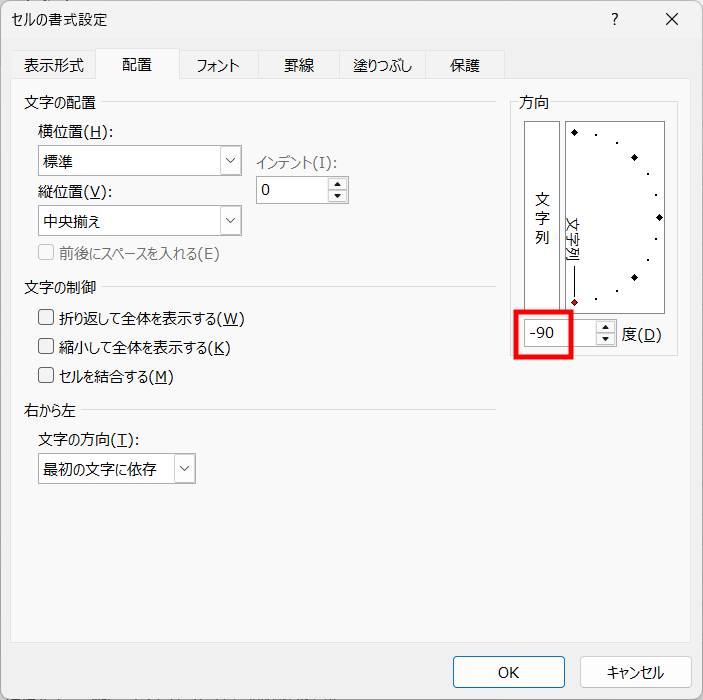
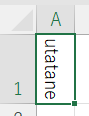
見やすい方をお試しください。
最後に
Excelで文字を縦書きする方法について解説いたしました。
当ブログでは、VBAマクロやPythonなど、時間を生み出すプログラミング術を公開しております。
少し難易度は上がりますが、Pythonを使えば一瞬で処理を終わらせることができます。
これらの記事がわかりやすいと感じた方は、他の記事も読んでいってください。
最後までお読みいただき、ありがとうございました。がんばってください!




